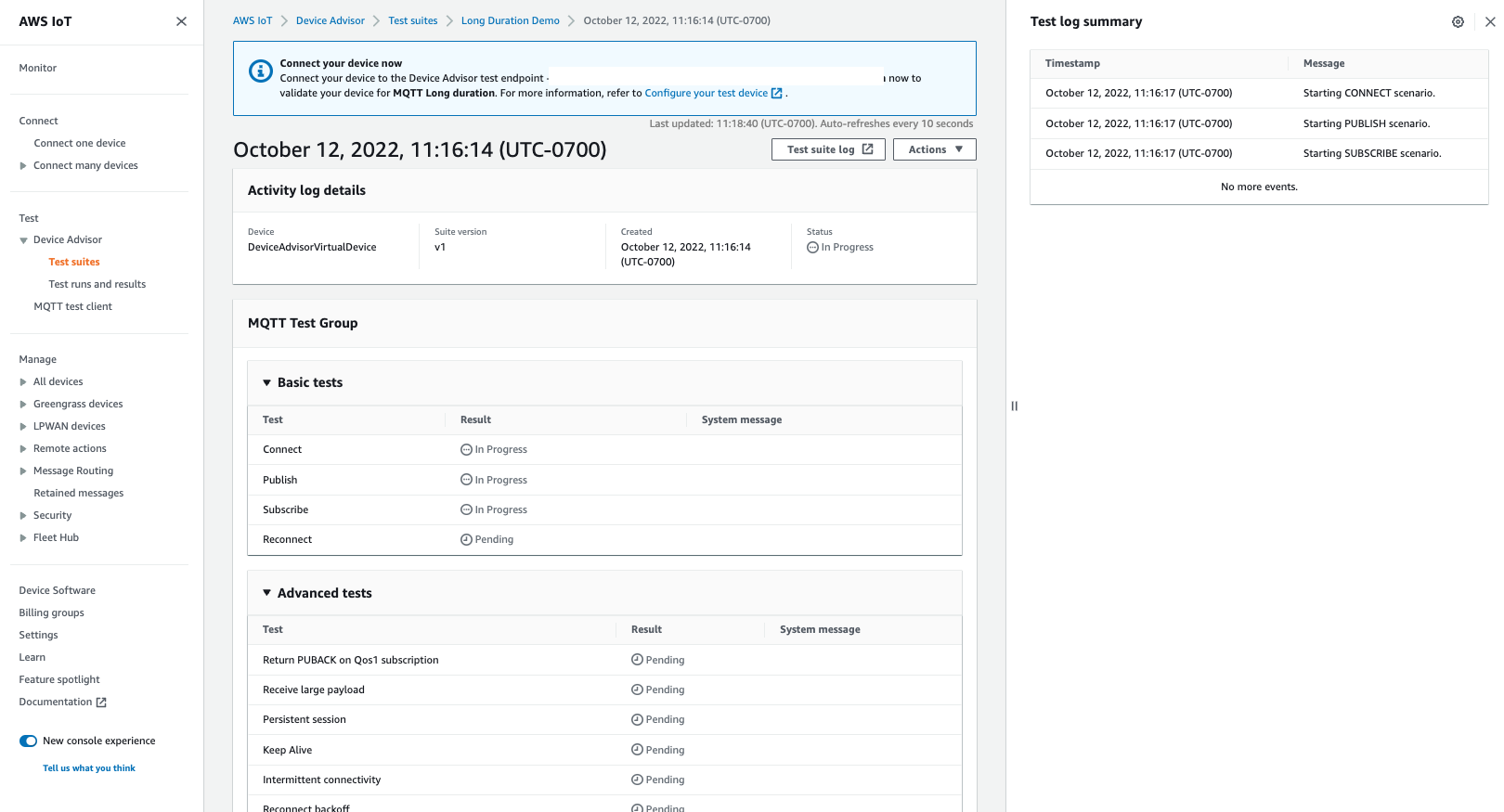기계 번역으로 제공되는 번역입니다. 제공된 번역과 원본 영어의 내용이 상충하는 경우에는 영어 버전이 우선합니다.
장기간 테스트 콘솔 워크플로
이 자습서는 콘솔을 사용하여 Device Advisor에서 장기간 테스트를 시작하는 데 도움이 됩니다. 자습서를 완료하려면 설정의 단계를 따릅니다.
-
AWS IoT 콘솔
탐색 창에서 Test(테스트)를 확장하고, Device Advisor를 확장한 다음, Test suites(테스트 제품군)를 선택합니다. 페이지에서 Create long duration test suite(장기간 테스트 제품군 생성)를 선택합니다. 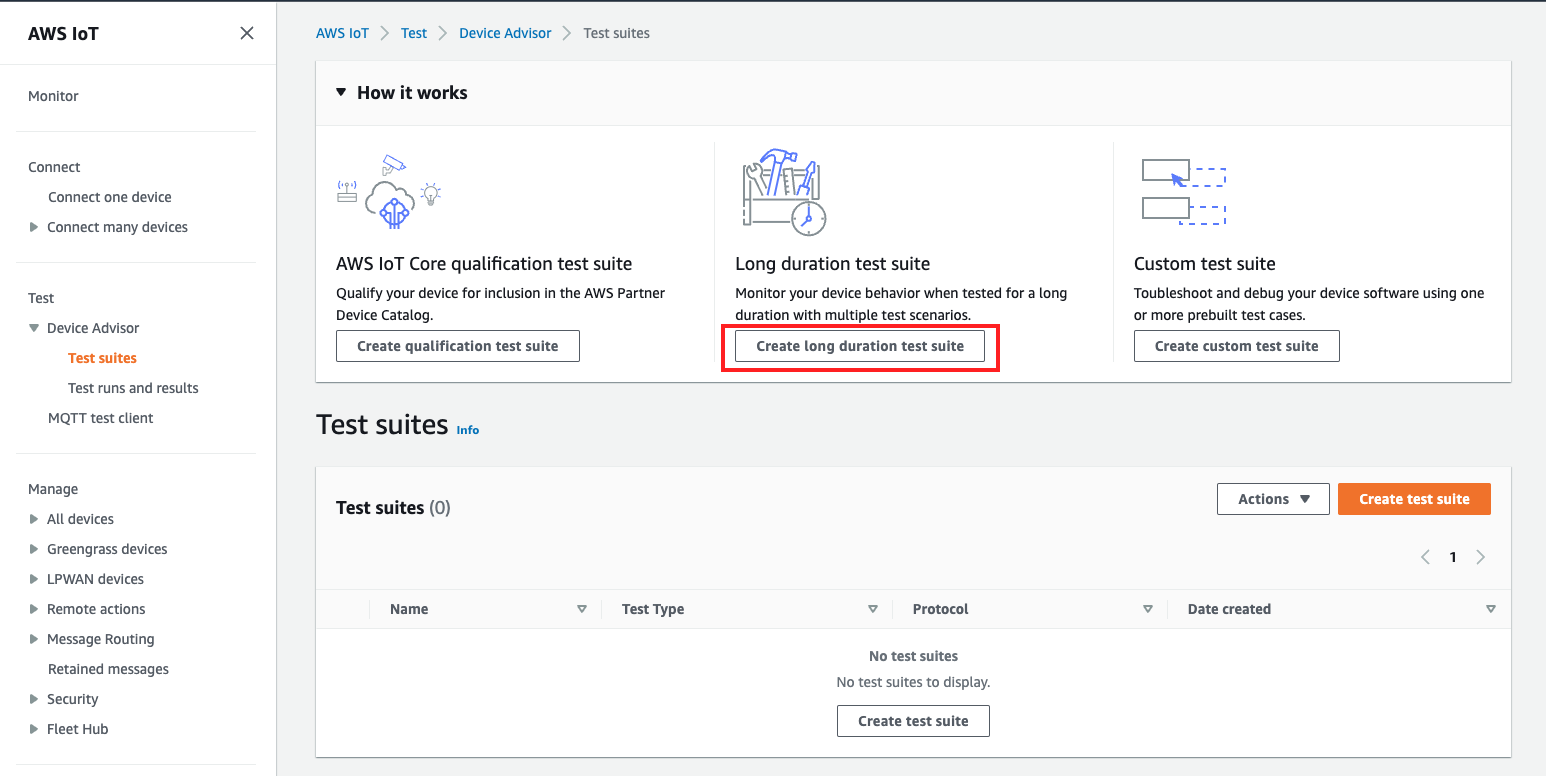
-
Create test suite(테스트 제품군 생성) 페이지에서 Long duration test suite(장기간 테스트 제품군)를 선택하고 Next(다음)를 선택합니다.
프로토콜의 경우 MQTT 3.1.1 또는 MQTT 5를 선택합니다.
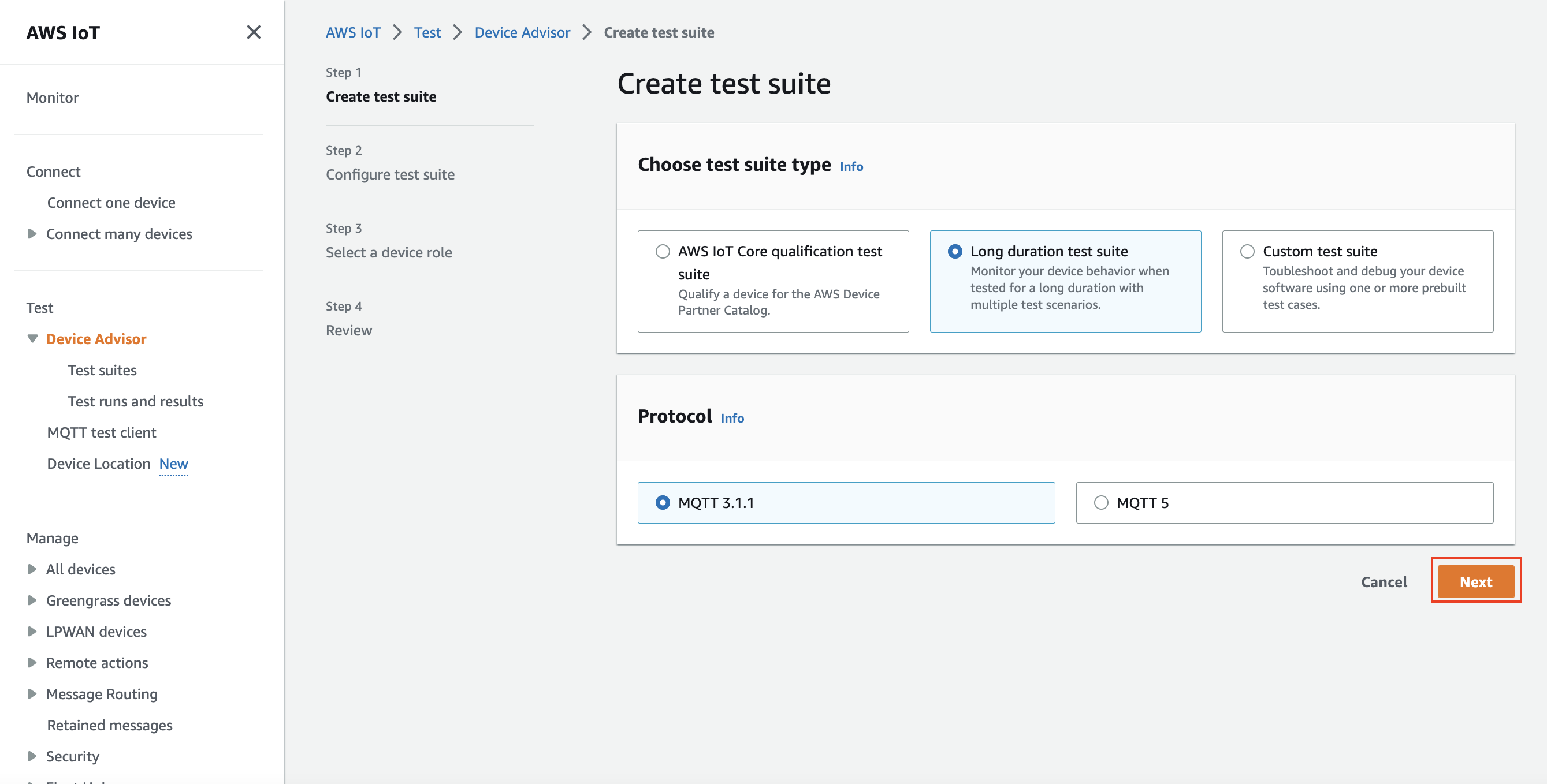
-
Configure test suite(테스트 제품군 구성) 페이지에서 다음 작업을 수행합니다.
-
Test suite name(테스트 제품군 이름) 필드를 업데이트합니다.
-
Test group name(테스트 그룹 이름) 필드를 업데이트합니다.
-
디바이스가 수행할 수 있는 Device operations(디바이스 작업)를 선택합니다. 그러면 실행할 테스트가 선택됩니다.
-
Settings(설정) 옵션을 선택합니다.
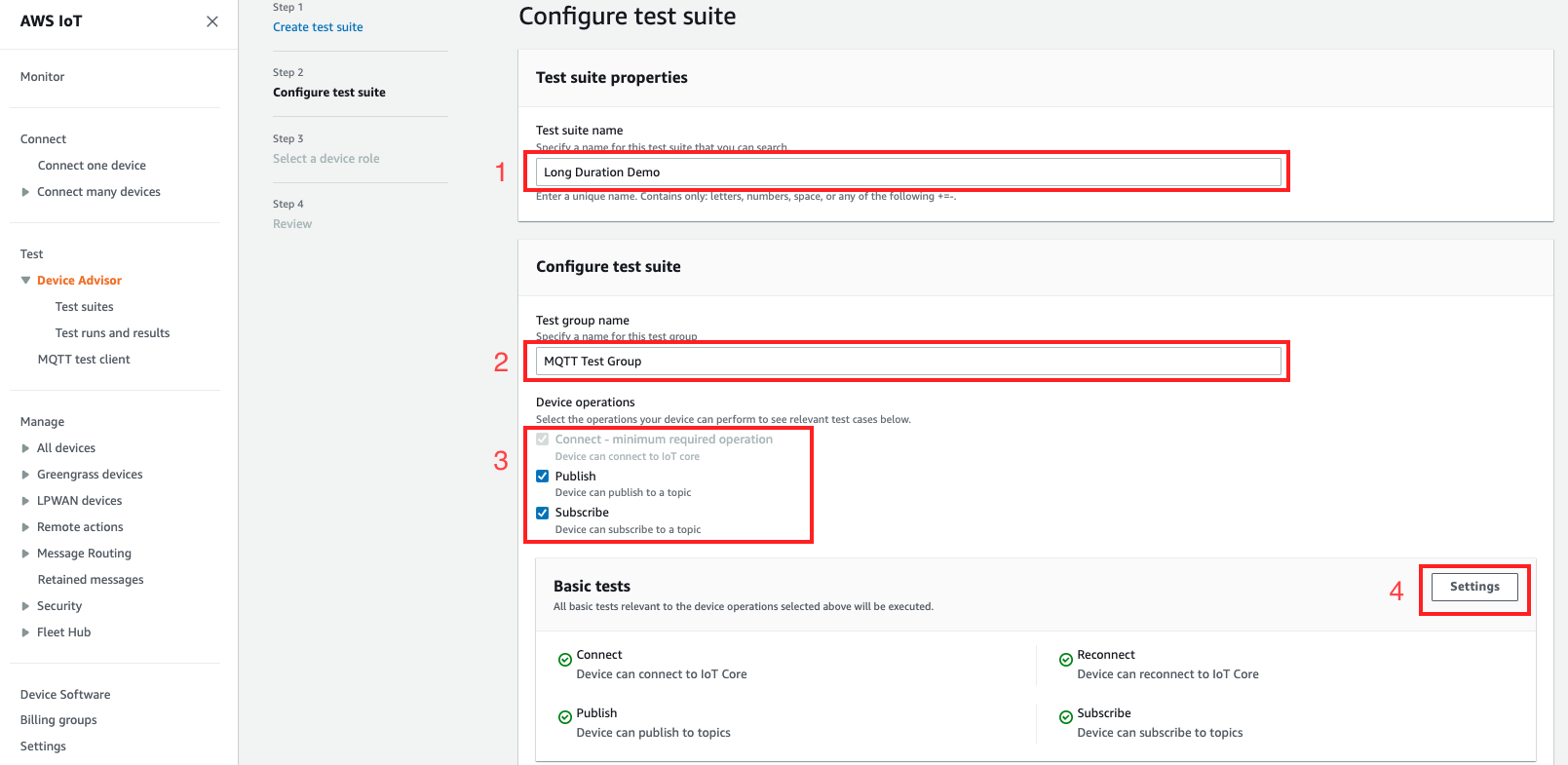
-
-
(선택 사항) 기본 테스트가 완료될 때까지 Device Advisor가 기다려야 하는 최대 시간을 입력합니다. 저장을 선택합니다.
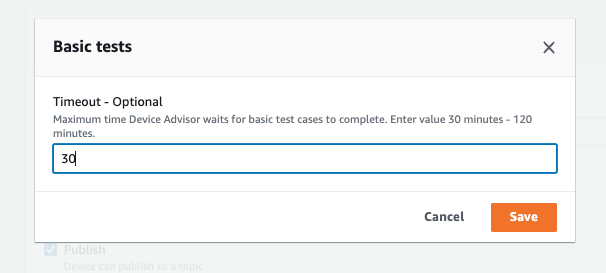
-
Advanced tests(고급 테스트) 및 Additional settings(추가 설정) 섹션에서 다음을 수행합니다.
-
이 테스트의 일부로 실행할 고급 테스트를 선택하거나 선택 취소합니다.
-
해당하는 경우 테스트에 대한 구성을 편집합니다.
-
Additional settngs(추가 설정) 섹션에서 Additional execution time(추가 실행 시간)을 구성합니다.
-
Next(다음)를 선택하여 다음 단계로 진행합니다.
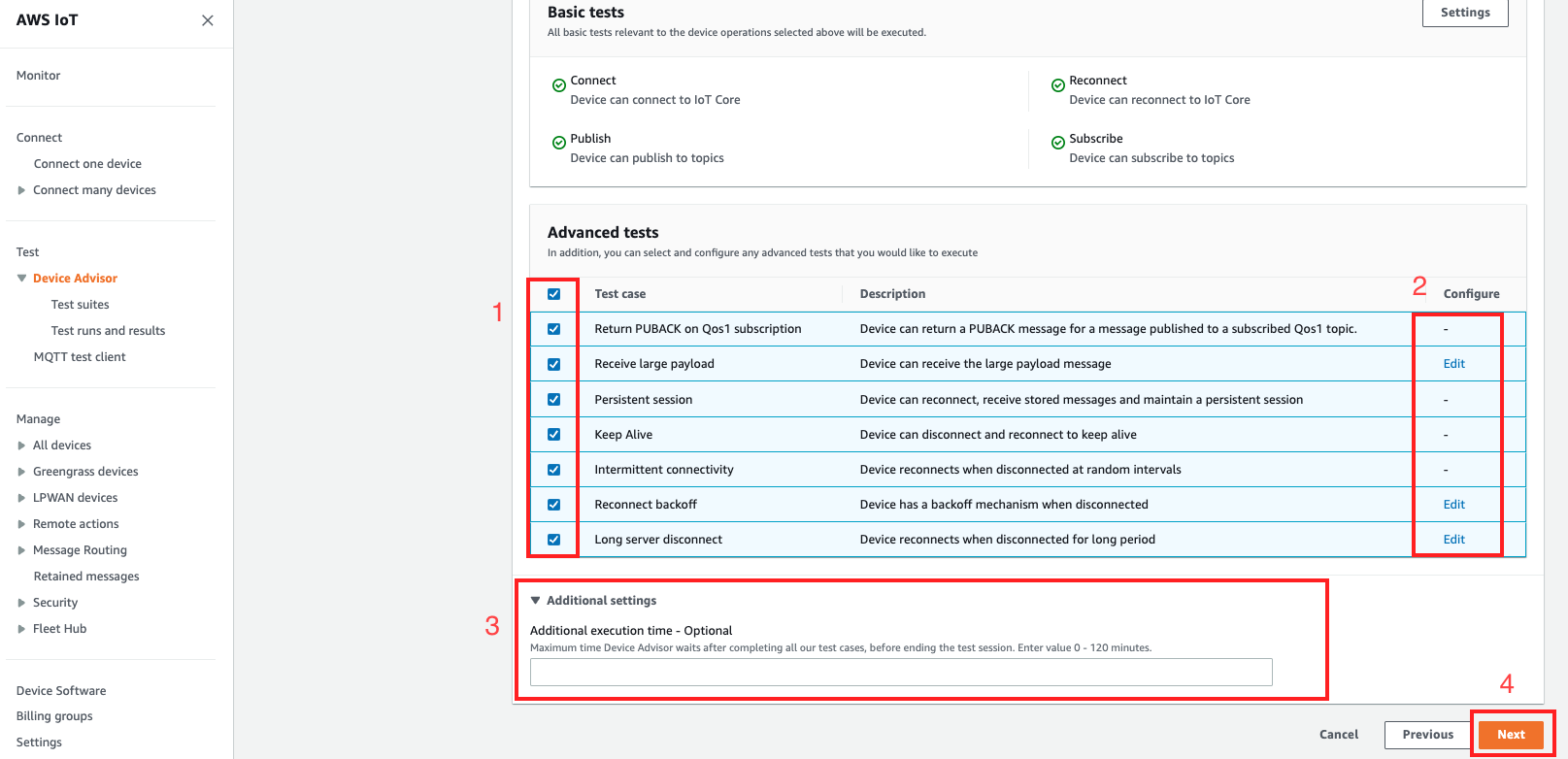
-
-
이 단계에서는 새 역할을 생성하거나 기존 역할을 선택합니다. 세부 정보는 디바이스 역할로 사용할 IAM 역할 생성을 참조하세요.
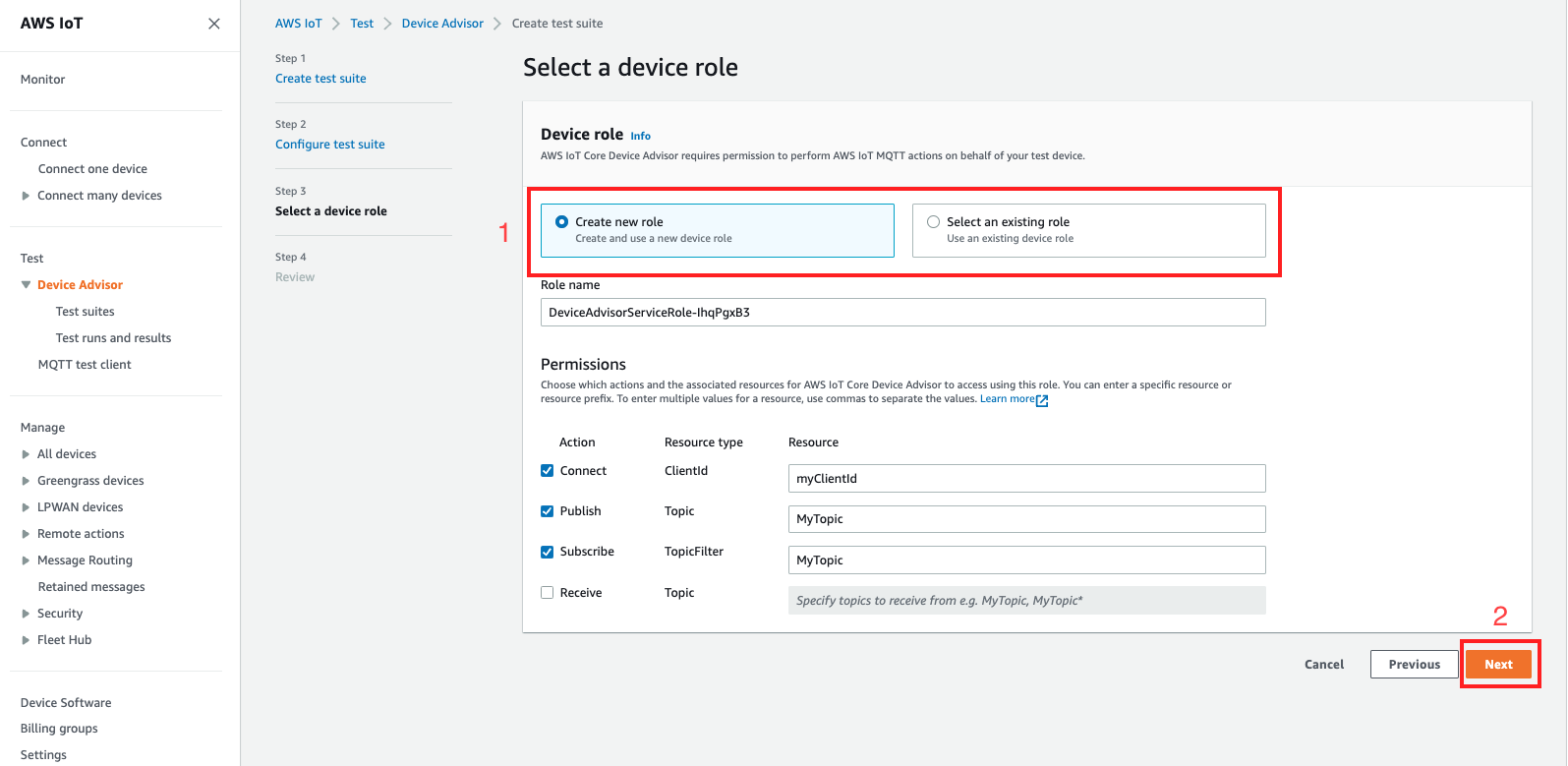
-
이 단계까지 생성된 모든 구성을 검토하고 Create test suite(테스트 제품군 생성)를 선택합니다.
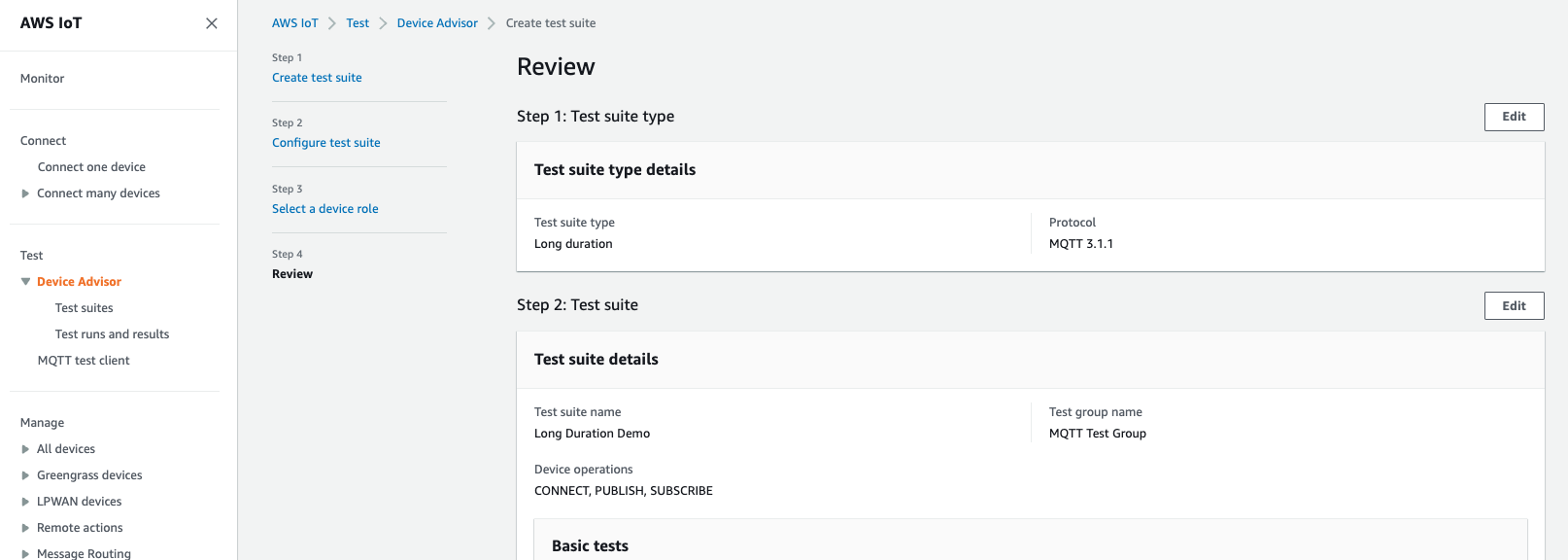
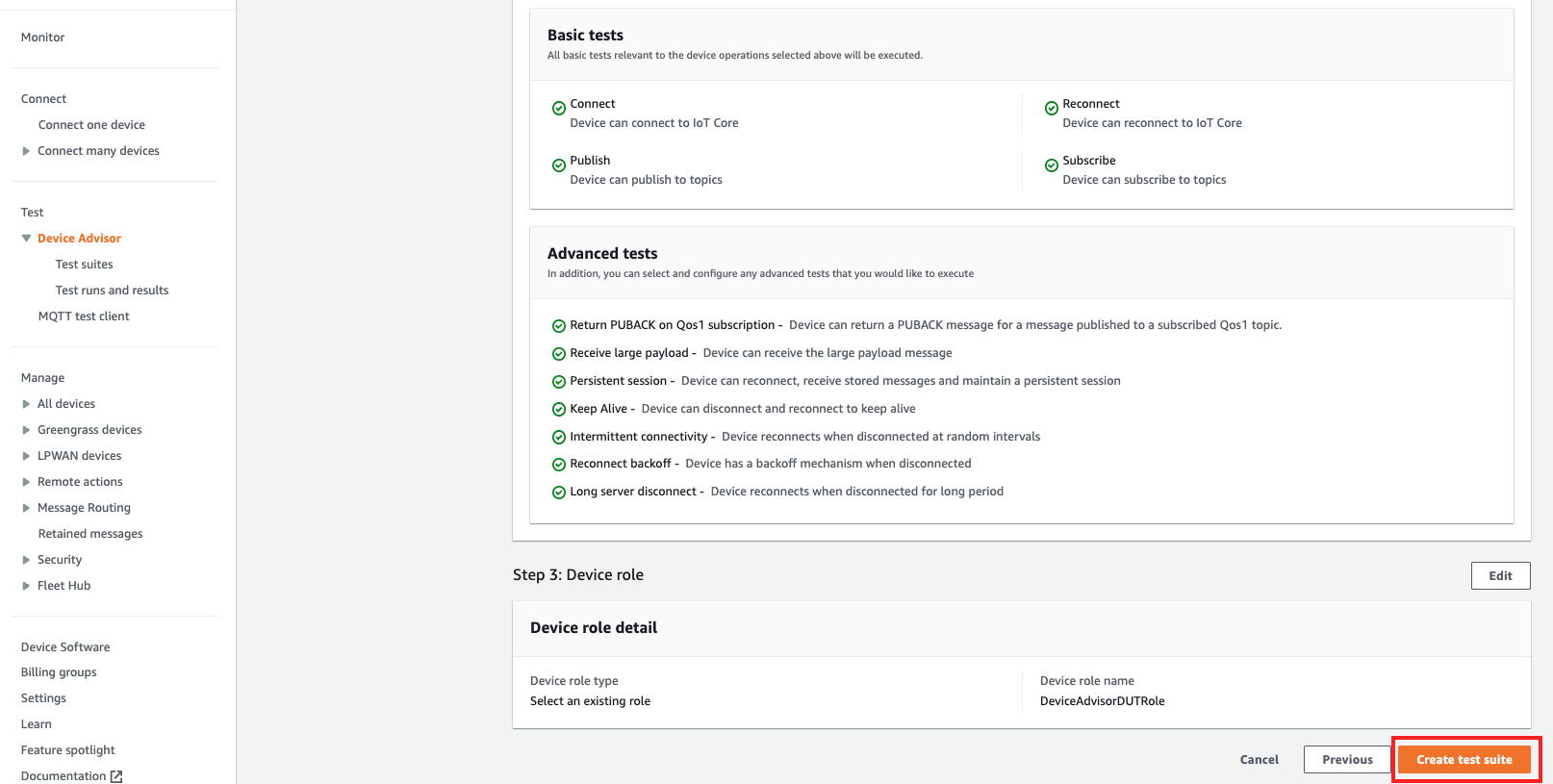
-
생성된 테스트 제품군이 Test suites(테스트 제품군) 섹션 아래에 표시됩니다. 세부 정보를 보려면 제품군을 선택합니다.
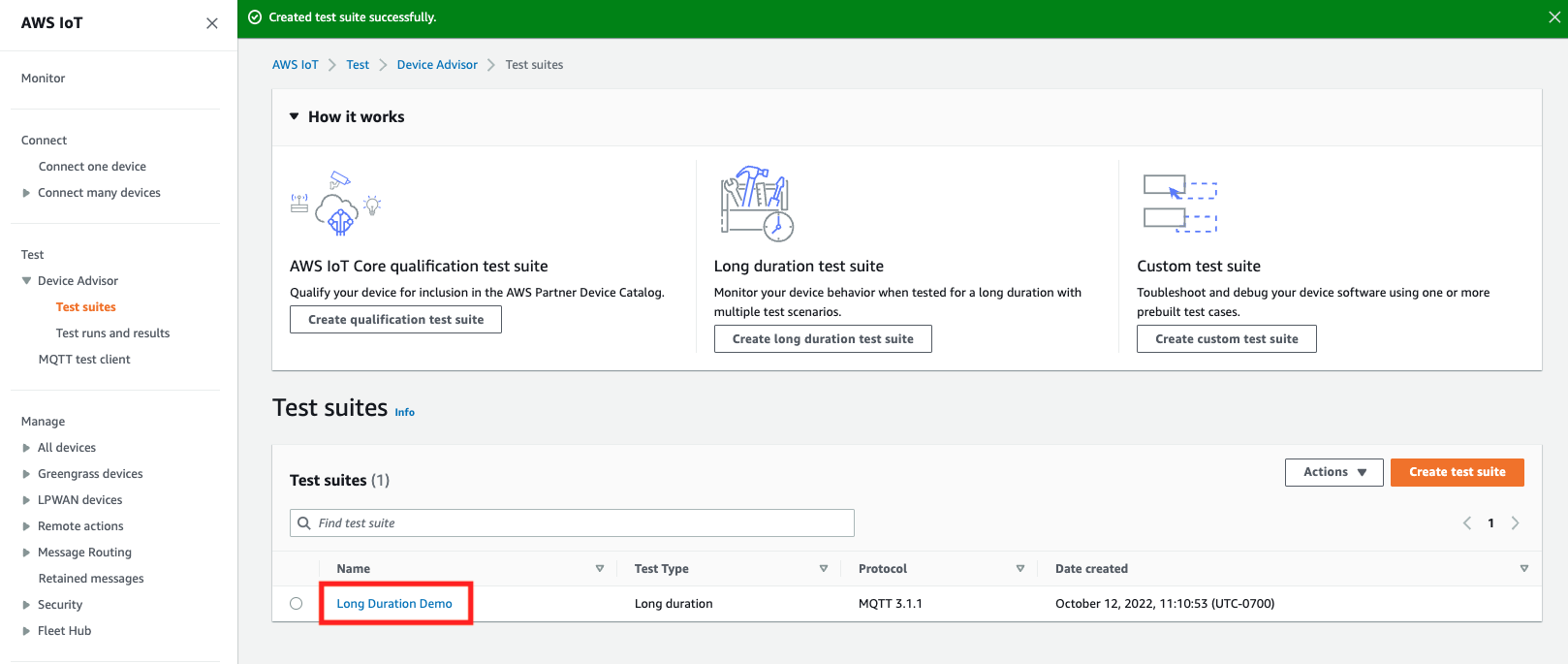
-
생성된 테스트 제품군을 실행하려면 Actions(작업), Run test suite(테스트 제품군 실행)를 차례로 선택합니다.
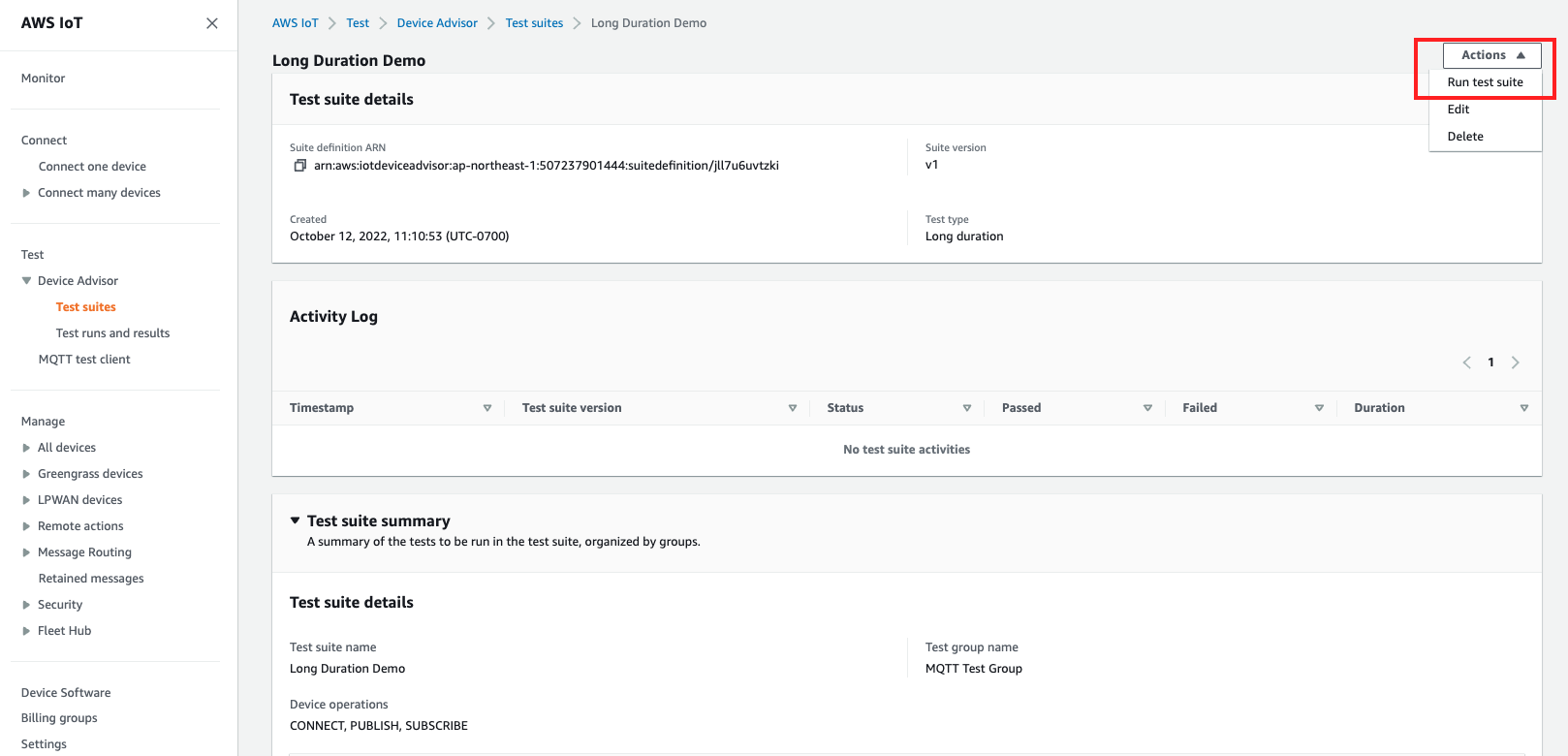
-
Run configuration(구성 실행) 페이지에서 구성 옵션을 선택합니다.
-
테스트를 실행할 사물 또는 인증서를 선택합니다.
-
Account-level endpoint(계정 수준 엔드포인트) 또는 Device-level endpoint(디바이스 수준 엔드포인트)를 선택합니다.
-
Run test(테스트 실행)를 선택하여 테스트를 실행합니다.
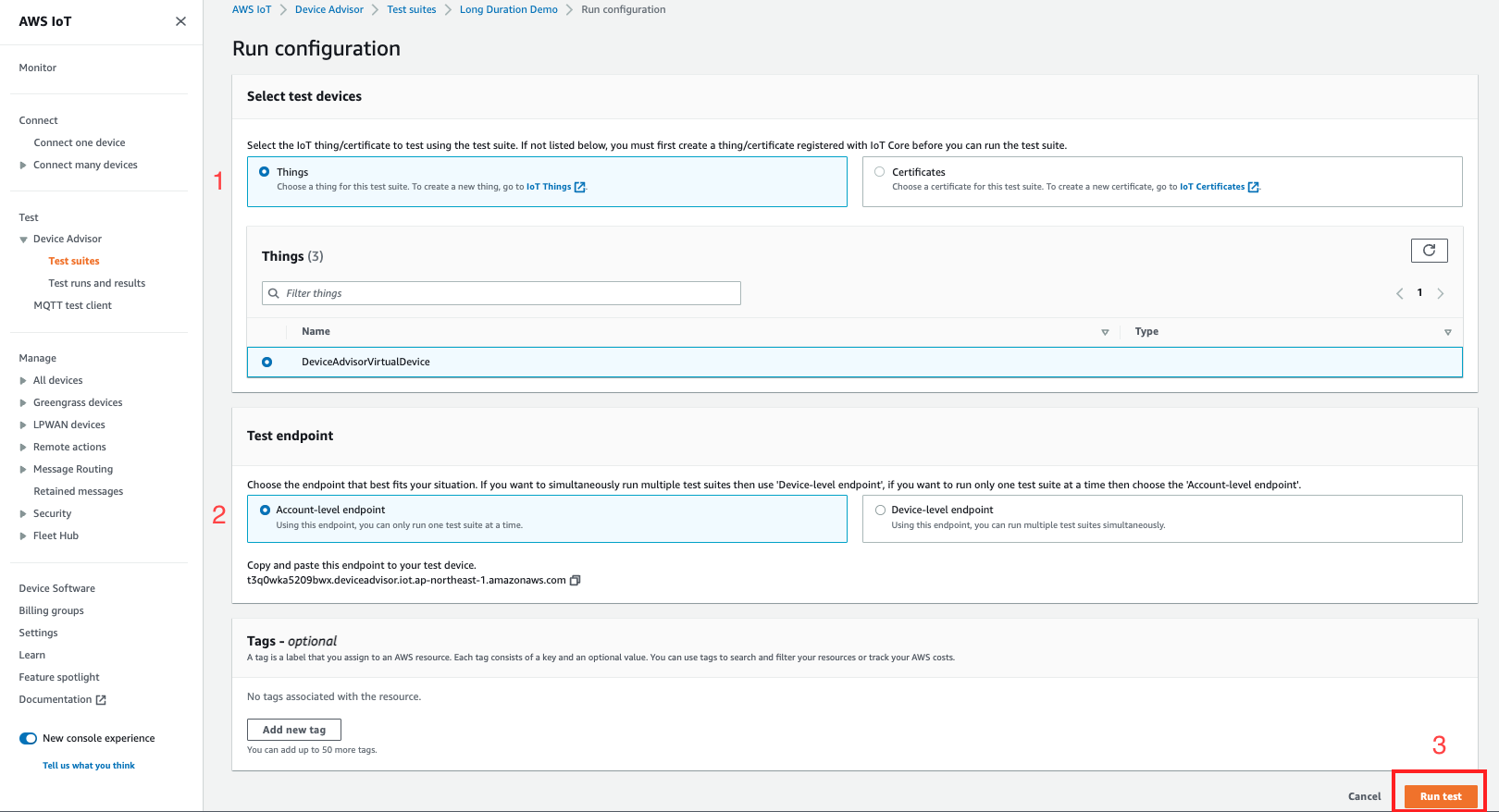
-
-
테스트 제품군의 실행 결과를 보려면 왼쪽 탐색 창에서 Test runs and results(테스트 실행 및 결과)를 선택합니다. 결과의 세부 정보를 보려면 실행한 테스트 제품군을 선택합니다.
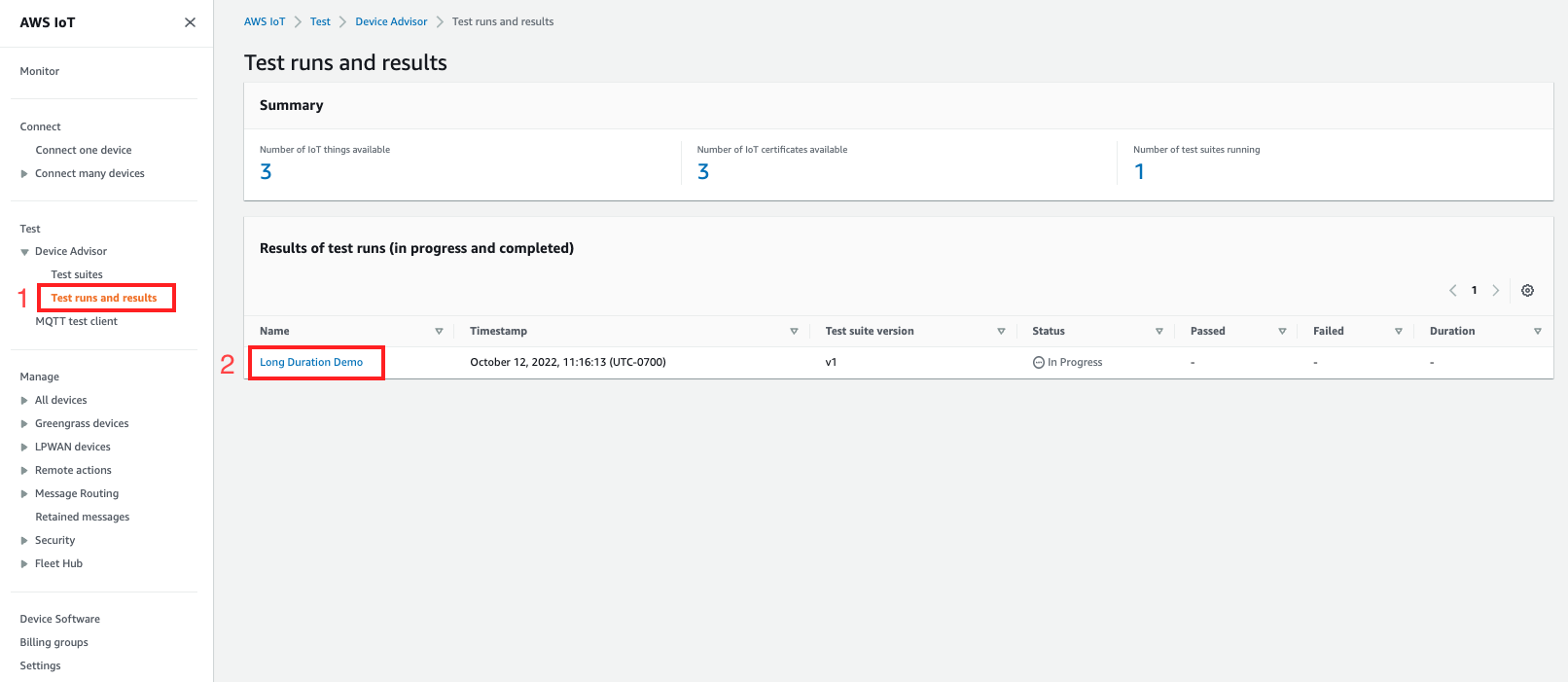
-
앞의 단계를 수행하면 테스트 요약 페이지가 나타납니다. 테스트 실행의 모든 세부 정보가 이 페이지에 표시됩니다. 콘솔에 디바이스 연결을 시작하라는 메시지가 표시되면 제공된 엔드포인트에 디바이스를 연결합니다. 이 페이지에서 테스트 진행 상황을 확인할 수 있습니다.
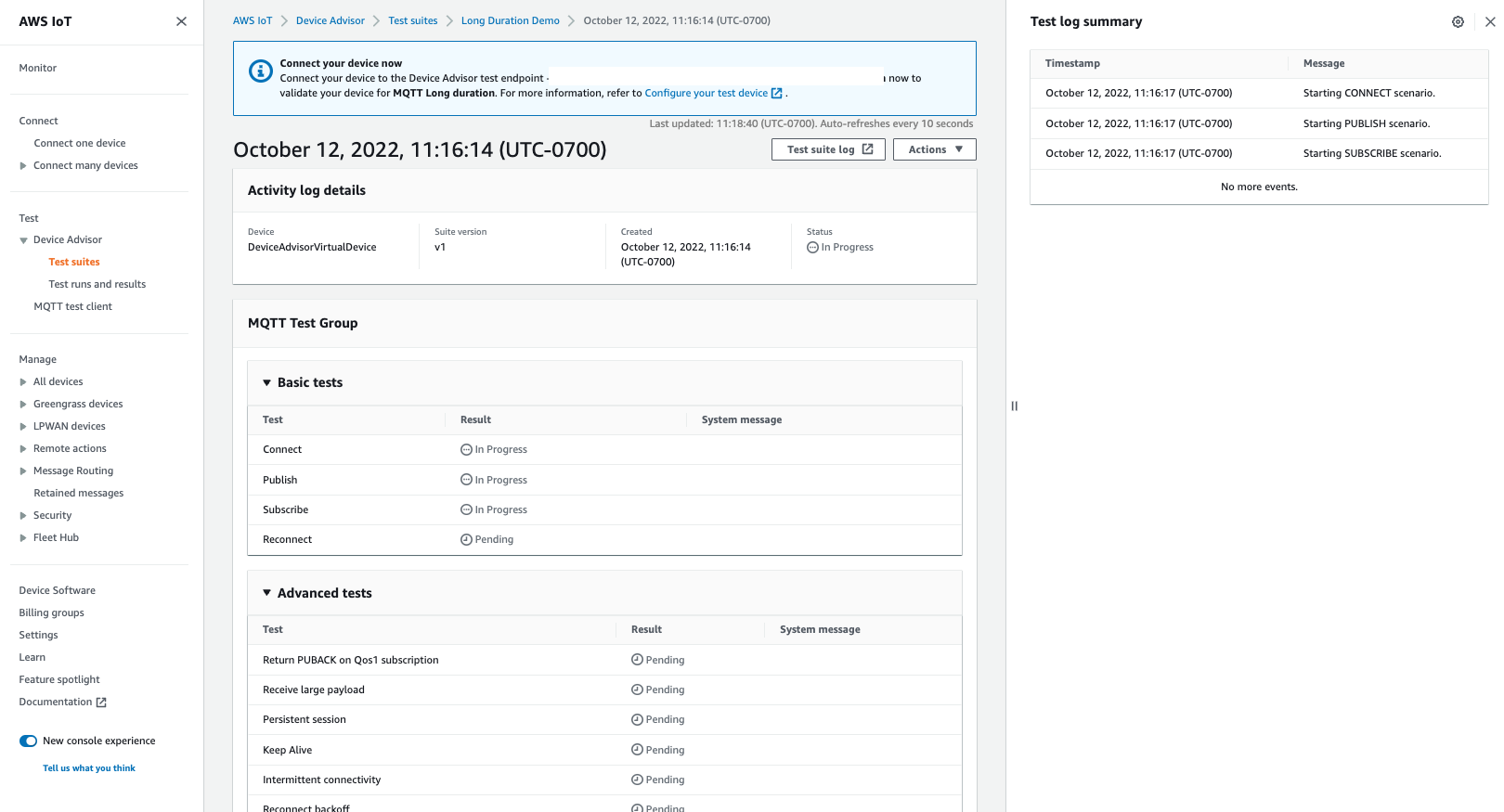
-
장기간 테스트에서는 사이드 패널의 추가 Test log summary(테스트 로그 요약)에 디바이스와 브로커 간에 발생하는 모든 중요한 이벤트가 거의 실시간으로 표시됩니다. 자세한 로그를 보려면 테스트 케이스 로그를 클릭합니다.